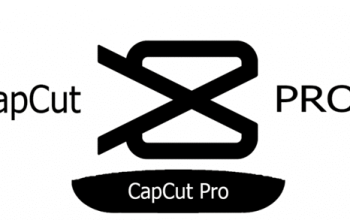Kemampuan untuk membuat video yang menarik dan dinamis menjadi semakin penting di dunia konten digital yang semakin berkembang ini.
Salah satu kunci dari video yang berkualitas adalah transisi yang keren dan menarik antara foto dan video.
Dengan kemajuan teknologi, sekarang lebih mudah dari sebelumnya untuk menciptakan transisi yang keren dan profesional, terutama dengan bantuan aplikasi edit video seperti CapCut.
Dalam panduan lengkap ini, kami akan membahas Cara Edit Transisi yang Keren dengan CapCut, Panduan Lengkap!, sehingga kamu bisa meningkatkan keterampilan editing video kamu dan menciptakan hasil yang keren. Yuk simak selengkapnya dibawah ini!
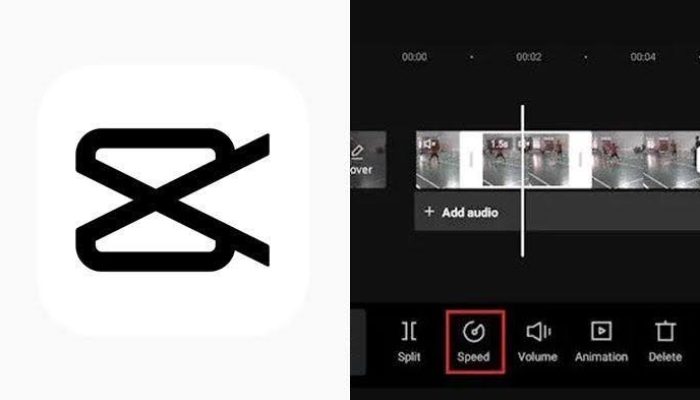
Cara Membuat Transisi di CapCut
Membuat transisi yang keren antara foto video adalah kunci untuk menciptakan pengalaman yang menarik bagi pengguna CapCut. di CapCut, kamu bisa dengan mudah membuat transisi yang kreatif dan profesional dengan mengikuti langkah-langkah berikut:
- Buka Aplikasi Capcut dan klik ‘New Project’.
- Pilih Foto dan Video yang Ingin kamu edit.
- Klik ikon hairline untuk menampilkan foto atau video yang telah ditambahkan pada proyek edit.
- Saat foto atau video siap diedit, kamu akan menemukan tombol putih di antara konten yang akan diubah. Ketuk tombol tersebut untuk memberi efek transisi.
- Pilih efek transisi, kemudian atur durasi transisi sesuai keinginan kamu. Kamu bisa mengatur durasi transisi mulai dari 0,1 detik hingga 4,7 detik.
- Klik ‘Apply to all’ Untuk menerapkan efek transisi yang sama ke seluruh bagian video.
- Jika pengaturan transisi sudah tepat, klik ikon centang di pojok kanan bawah layar.
- Klik tombol ‘Play’ untuk melihat hasil edit transisi yang sudah diterapkan.
- Selesai.
Cara Membuat Transisi di CapCut Melalui Efek Animasi
Untuk membuat transisi menggunakan efek animasi di CapCut, ikuti langkah-langkah berikut:
- Buka aplikasi CapCut dan klik ‘New Project’.
- Pilih video yang ingin kamu transisikan.
- Klik bagian video yang akan ditambahkan efek transisi.
- Pilih ‘Animation’ di bagian bawah layar, lalu pilih efek animasi yang akan kamu terapkan untuk memberi transisi pada video.
- Atur durasi efek sesuai keinginan kamu.
- Klik ikon centang jika pengaturan durasi sudah sesuai.
- Selesai.
Dengan mengikuti panduan lengkap ini, sekarang kamu memiliki pengetahuan dan keterampilan yang kamu butuhkan untuk menciptakan transisi yang menakjubkan dan keren dalam video kamu.
Jadi, jangan ragu untuk terus bereksperimen, berlatih, dan menjelajahi berbagai efek transisi yang tersedia dalam CapCut untuk menciptakan hasil yang mengesankan dan memukau. Selamat mengedit!